怎样查看电脑的规格型号 如何查看电脑的规格型号
更新时间:2024-02-18 14:34:59作者:xiaoliu
在购买电脑或者进行升级时,了解电脑的规格型号是非常重要的,通过查看电脑的规格型号,我们可以了解电脑的性能、配置以及适用范围,从而更好地选择和使用电脑。怎样查看电脑的规格型号呢?一般来说我们可以通过查看电脑的系统信息或者在电脑背面的标签上找到相关信息。通过这些方法,我们可以轻松地了解电脑的规格型号,为日后的使用和维护提供更多便利。
方法一:
1、首先按下键盘“Win+R”打开运行。
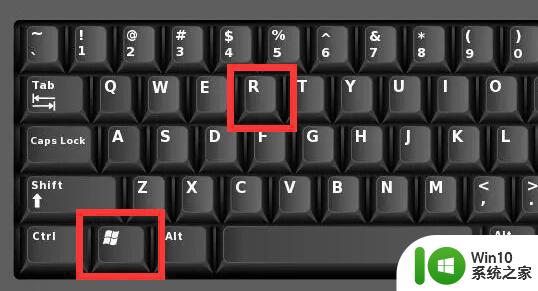
2、在其中输入“dxdiag”并点击“确定”。
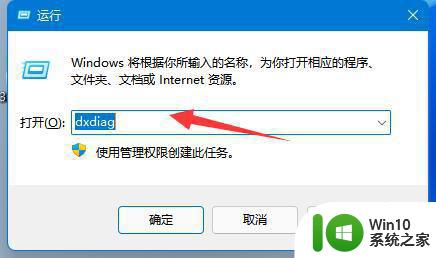
3、如果我们是笔记本电脑,那么在“系统型号”一栏就能看到电脑的规格型号了。
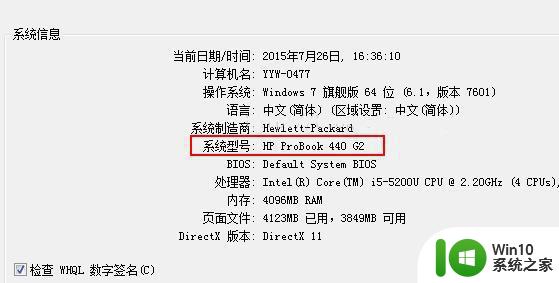
4、如果是台式电脑,那么看到的就是不同硬件的型号。系统型号是主板,处理器是cpu。
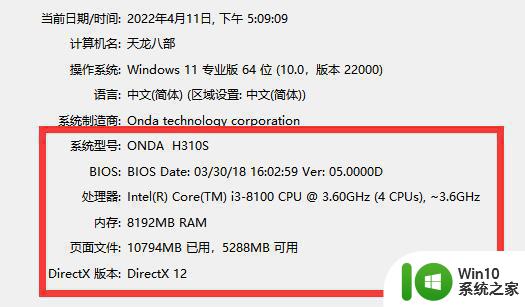
方法二:
使用第三方的硬件检测工具,比如鲁大师,可以非常详细的列出所有你想知道的电脑规格型号等信息。
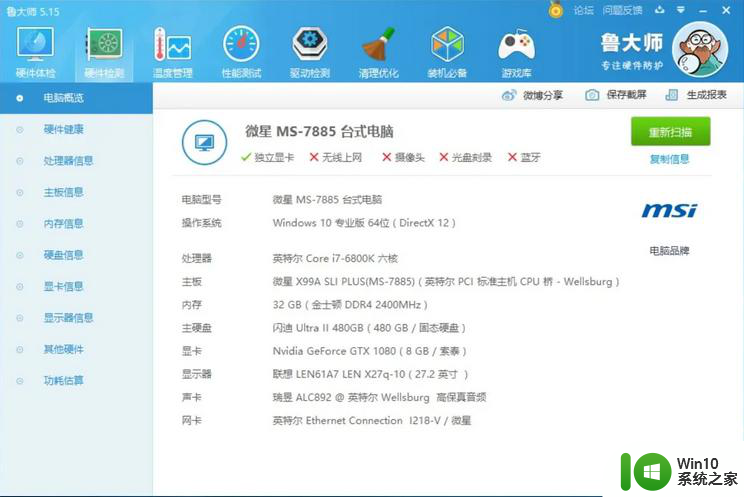
以上就是怎样查看电脑的规格型号的全部内容,有需要的用户就可以根据小编的步骤进行操作了,希望能够对大家有所帮助。
怎样查看电脑的规格型号 如何查看电脑的规格型号相关教程
- 怎样查电脑的型号 如何查看笔记本电脑的具体型号
- 苹果电脑的电脑型号如何查看 查看苹果电脑型号的方法
- 查看苹果电脑型号的小技巧 如何快速查看苹果电脑型号
- 电脑型号和序列号在哪看 如何查看电脑的型号和序列号
- 台式电脑怎样查看内存条型号 怎样查询电脑内存条型号
- 怎样查看电脑CPU型号 电脑CPU型号查询方法
- 如何在苹果电脑上查看型号 苹果电脑型号查询方法
- 如何查看台式机电脑型号 台式机电脑型号在哪看
- 教你查看电脑surface型号的方法 微软Surface电脑型号查询方法
- 如何通过系统信息查看电脑的品牌和型号 怎样在电脑上查看基本信息和型号
- 电脑型号在哪里查看 怎么快速看电脑型号
- 电脑显卡型号在哪里看 电脑显卡型号在哪里查看
- U盘装机提示Error 15:File Not Found怎么解决 U盘装机Error 15怎么解决
- 无线网络手机能连上电脑连不上怎么办 无线网络手机连接电脑失败怎么解决
- 酷我音乐电脑版怎么取消边听歌变缓存 酷我音乐电脑版取消边听歌功能步骤
- 设置电脑ip提示出现了一个意外怎么解决 电脑IP设置出现意外怎么办
电脑教程推荐
- 1 w8系统运行程序提示msg:xxxx.exe–无法找到入口的解决方法 w8系统无法找到入口程序解决方法
- 2 雷电模拟器游戏中心打不开一直加载中怎么解决 雷电模拟器游戏中心无法打开怎么办
- 3 如何使用disk genius调整分区大小c盘 Disk Genius如何调整C盘分区大小
- 4 清除xp系统操作记录保护隐私安全的方法 如何清除Windows XP系统中的操作记录以保护隐私安全
- 5 u盘需要提供管理员权限才能复制到文件夹怎么办 u盘复制文件夹需要管理员权限
- 6 华硕P8H61-M PLUS主板bios设置u盘启动的步骤图解 华硕P8H61-M PLUS主板bios设置u盘启动方法步骤图解
- 7 无法打开这个应用请与你的系统管理员联系怎么办 应用打不开怎么处理
- 8 华擎主板设置bios的方法 华擎主板bios设置教程
- 9 笔记本无法正常启动您的电脑oxc0000001修复方法 笔记本电脑启动错误oxc0000001解决方法
- 10 U盘盘符不显示时打开U盘的技巧 U盘插入电脑后没反应怎么办
win10系统推荐
- 1 索尼笔记本ghost win10 64位原版正式版v2023.12
- 2 系统之家ghost win10 64位u盘家庭版v2023.12
- 3 电脑公司ghost win10 64位官方破解版v2023.12
- 4 系统之家windows10 64位原版安装版v2023.12
- 5 深度技术ghost win10 64位极速稳定版v2023.12
- 6 雨林木风ghost win10 64位专业旗舰版v2023.12
- 7 电脑公司ghost win10 32位正式装机版v2023.12
- 8 系统之家ghost win10 64位专业版原版下载v2023.12
- 9 深度技术ghost win10 32位最新旗舰版v2023.11
- 10 深度技术ghost win10 64位官方免激活版v2023.11